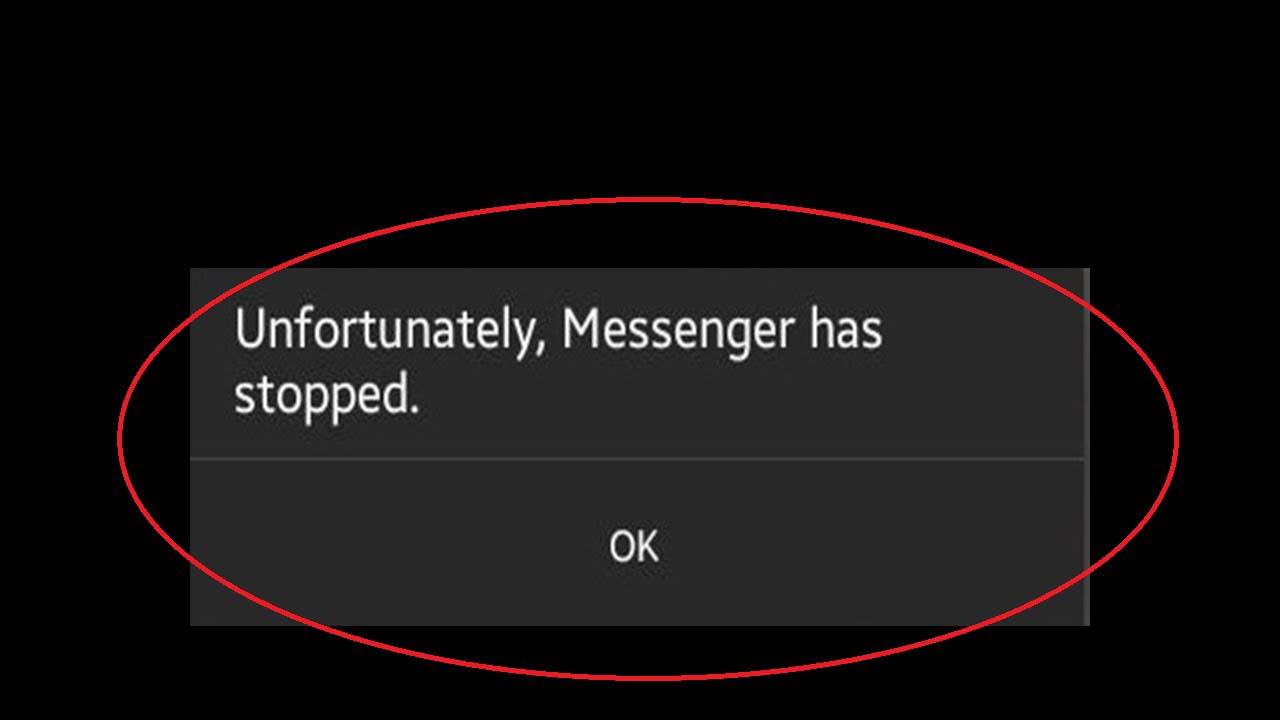Viele Facebook-Nutzer haben über die Fehlermeldung ” Leider hat Messenger gestoppt ” berichtet . Dieser Fehler tritt im Allgemeinen auf, wenn Sie andere Anwendungen verwenden, und plötzlich wird die Meldung auf dem Bildschirm Ihres Telefons angezeigt.
Nun, es ist eine sehr frustrierende Nachricht, daher ist es sehr wichtig, diesen Fehler so schnell wie möglich zu beseitigen. Daher habe ich in diesem Tutorial die 8 besten Möglichkeiten zur Behebung vorgestellt. Leider hat Messenger mit Leichtigkeit aufgehört .
Lassen Sie uns jedoch vorher die allgemeinen Faktoren kennen, die diese Fehlermeldung verursachen können.
Was verursacht den Fehler “Leider hat Messenger gestoppt” auf Android?
Es kann zahlreiche Szenarien geben, die zum Problem „Leider hat Facebook Messenger Android gestoppt“ führen können. Im Folgenden habe ich einige Hauptgründe aufgeführt, die diesen Fehler verursachen können:
- Wegen der Verwendung der älteren Version der Messenger-App.
- Wenn die Messaging-Anwendung voll ist.
- Ihre Android-Software ist veraltet, vor allem, wenn Ihr Handy älter als 5 Jahre ist.
In Ordung! Jetzt müssen Sie sich fragen, wie ich das Problem beheben kann. Leider wurde Messenger gestoppt . Wenn ja, dann lesen Sie den nächsten Abschnitt dieses Blogs.
Wie behebe ich leider Facebook Messenger hat Android gestoppt?
Schauen Sie sich die folgenden Methoden an und entfernen Sie das Problem, das Messenger leider eingestellt hat :
Fix 1: Erzwinge das Schließen deiner Messenger-App
Wenn Sie auf diesen Fehler stoßen, können Sie zunächst versuchen, das Schließen Ihrer Facebook Messenger-App zu erzwingen. Dazu müssen Sie zu den Einstellungen >> installierte Apps gehen . Danach müssen Sie eine Messenger-Option berühren. Scrollen Sie als Nächstes nach unten und tippen Sie anschließend auf die Option Stopp erzwingen.
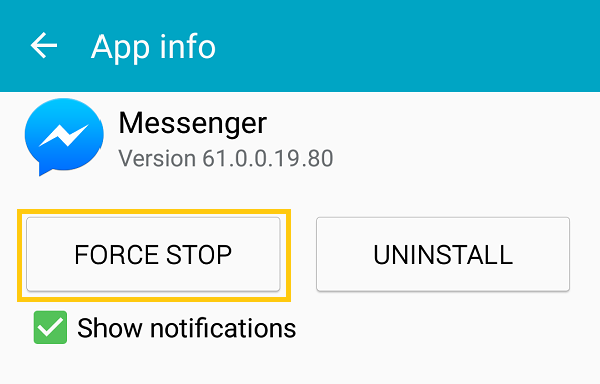
Schließen Sie nun die Einstellungen und öffnen Sie Ihre Facebook Messenger-App. Überprüfen Sie dann, ob das Problem behoben wurde. Wenn nicht, probieren Sie die folgenden Lösungen aus.
Fix 2: Starten Sie Ihr Android Phone neu
Manchmal kann ein Neustart des Geräts zahlreiche Probleme beheben. Versuchen Sie dies einmal, indem Sie die folgenden Schritte ausführen:
- Entsperren Sie zunächst den Bildschirm Ihres Telefons.
- Halten Sie eine Ein- / Aus-Taste gedrückt, bis das Menü angezeigt wird.
- Wählen Sie die Option “Ausschalten” .

- Warten Sie, bis das Gerät vollständig ausgeschaltet ist.
- Nach 10 Sekunden müssen Sie erneut drücken und halten Sie eine „ Netz “ -Taste , um Schalter ON das Gerät und überprüfen , ob das Problem behoben wurde.
Fix 3: Cache und Daten Ihrer Messenger-App löschen
Eine andere Option, die Sie versuchen können , leider zu lösen, hat Facebook Messenger Android Problem gestoppt , ist Cache löschen.
In den meisten Fällen können durch das Löschen der Junk-Dateien (Cache-Daten) auf Ihrem Telefon zahlreiche Fehler und Fehler behoben werden. Befolgen Sie diese Anweisungen, um die Cache-Daten Ihres Android-Geräts zu löschen:
- Starten Sie zunächst die Einstellungen >> Navigieren Sie zu den „Installierten Apps“ .
- Suchen Sie im zweiten Schritt in einer angezeigten Liste aller App-Registerkarten nach einer „Messenger-App“ .
- Tippen Sie auf die Messenger-Anwendung >> und dann auf die Option „Cache & Daten löschen“ .
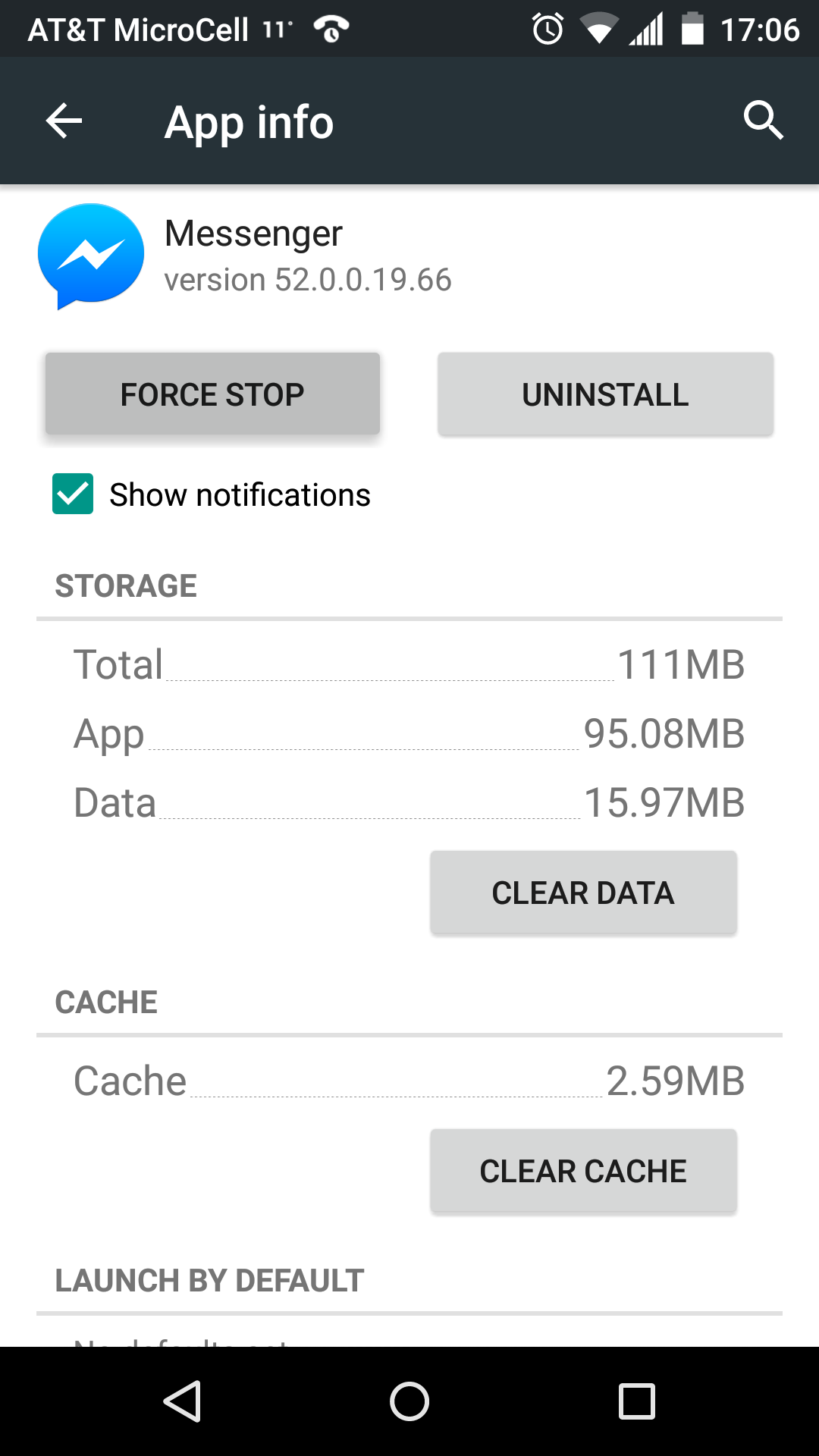
- Zurück zum Startbildschirm >> “Starten Sie Ihr Handy neu” .
Fix 4: Messenger-Anwendung aktualisieren
Suchen Sie nach dem neuesten Messenger-Update, um die App zu reparieren. Das Problem wurde behoben. Da die älteren Versionen der Anwendungen sogar verschiedene Fehler verursachen können, können Sie hier Ihre Facebook Messenger-App aktualisieren, um solche Fehler zu beheben.
- Starten Sie die Google Play Store- Anwendung auf Ihrem Android.
- Suchen Sie dann nach dem ” Messenger “.
- Zu diesem Zeitpunkt müssen Sie im Play Store nach der neuesten Version der Messenger-App suchen.
- Klicken Sie auf die Update- Option und holen Sie sich die neueste Version .
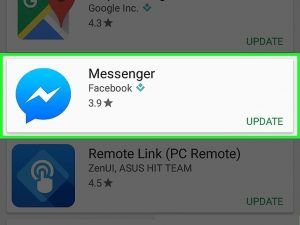
Fix 5: Verwenden Sie den abgesicherten Modus
Mithilfe eines abgesicherten Modus können Sie feststellen, ob eine Drittanbieter-App das Problem auslöst oder nicht. In diesem Modus sind jedoch alle Anwendungen von Drittanbietern deaktiviert, sodass Sie leicht erkennen können, ob das Problem bei einer anderen Anwendung liegt oder nicht.
- Zunächst einmal drücken und halten Sie eine Power – Taste.
- Hier finden Sie verschiedene bekommen Power – Optionen auf dem Handy-Display
- Halten Sie die Option Ausschalten kontinuierlich gedrückt
- Warten Sie einige Sekunden, dann wird ein Popup-Fenster angezeigt, in dem Sie aufgefordert werden, Ihr Android-Gerät im abgesicherten Modus neu zu starten
- Klicken Sie auf OK .
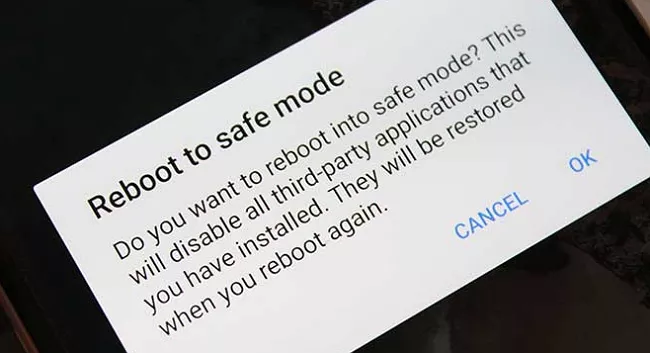
Nachdem Sie diese Schritte ausgeführt haben, wird Ihr Telefon jetzt im abgesicherten Modus geöffnet . Jetzt müssen Sie überprüfen, ob das Problem behoben wurde oder nicht.
Fix 6: Deinstallieren und installieren Sie Ihre Messenger-App neu
Um leider zu beheben, dass Facebook Messenger Android gestoppt hat, können Sie diese Lösung auch ausprobieren. Ja, durch Deinstallieren und erneutes Installieren der App können Sie solche unvorhergesehenen Probleme beheben. Dadurch werden jedoch alle wichtigen Dateien wie Bilder, Videos, GIFs und mehr entfernt. Vergessen Sie also nicht, diese wichtigen Messenger-Daten zu sichern.
Befolgen Sie die einfachen Schritte zum Deinstallieren der Messenger-App:
- Öffnen Sie die Einstellungen >> klicken Sie auf “Apps installieren” .
- Auf der Registerkarte “Anwendungen” müssen Sie nach einer “Messenger-App” suchen.
- Klicken Sie nun auf eine Messenger-Anwendung >> tippen Sie auf “Deinstallieren” .
- Gehen Sie nach der Deinstallation erneut zum Google Play Store und suchen Sie nach Messenger > tippen Sie auf die Option Installieren .
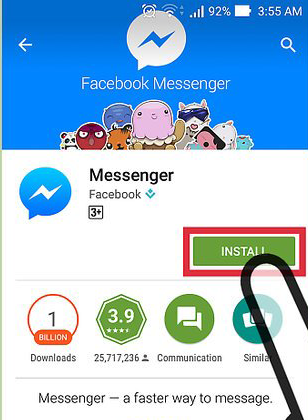
Das ist es.
Fix Nr. 7: Führen Sie den Werksreset durch
Nachdem die oben genannten sechs Taktik versuchen, wenn Sie noch nicht in der Lage sind leider Facebook Messenger zu lösen gestoppt , das Problem, dann können Sie eine weitere Möglichkeit , versuchen. Ja, Sie können Ihr Telefon auf die Werkseinstellungen zurücksetzen, um diesen Fehler zu beheben. Hier sind die einfachen Schritte, mit denen Sie versuchen können, einen Werksreset auf Ihrem Gerät durchzuführen:
- Gehen Sie zunächst zu Einstellungen >>, scrollen Sie nach unten und klicken Sie auf Sichern & Zurücksetzen .
- Stellen Sie sicher, dass die Option Meine Daten sichern aktiviert ist. Wenn es nicht aktiviert ist, aktivieren Sie das Kontrollkästchen neben einer Option.
- Als nächstes scrollen Sie nach unten und tippen Sie auf den Werkszustand zurückgesetzt .
- Bestätigen Sie anschließend die Auswahl, indem Sie die Option Telefon zurücksetzen auswählen .
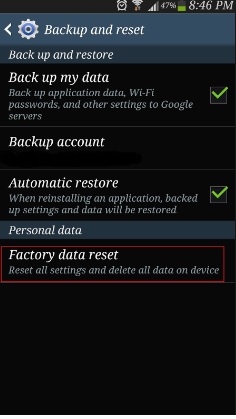
- Wenn Sie auf Alles löschen tippen , wird ein Vorgang zum Zurücksetzen auf die Werkseinstellungen gestartet.
- Starten Sie Ihr Gerät nach Abschluss dieses Vorgangs neu.
Hinweis : Durch das Zurücksetzen auf die Werkseinstellungen können alle Ihre persönlichen Daten gelöscht werden. Vergessen Sie daher nicht, eine Sicherungskopie Ihrer Daten zu erstellen, bevor Sie diese Methode ausprobieren.
Fix 8: Erweiterte Methode, um zu beheben, dass Messenger unter Android nicht funktioniert
Abgesehen von den oben genannten Lösungen ist Android Reparatur das Beste für Sie , wenn Sie immer noch nach einer schnellen und fortschrittlichen Lösung suchen . Dies ist ein professionelles Reparatur-Tool, mit dem Messenger das Problem auf Android-Handys problemlos beheben kann. Es ist einfach zu bedienen und benötigt keine technischen Fähigkeiten. Die Software wurde entwickelt, um alle Probleme unter Android zu beheben. Einige von ihnen gehören Facebook aufgehört hat , WhatsApp hat aufgehört , Snapchat aufgehört hat , YouTube Absturz hält , und viele mehr.
Sie müssen also nur die Android Reparatur Software herunterladen und Messenger loswerden, der auf Android-Handys problemlos funktioniert.
Endeffekt
Jetzt ist es Zeit zu schließen …
Ich hoffe, nachdem Sie diesen Beitrag durchgesehen haben, haben Sie vielleicht erfahren, wie ich den Fehler beheben kann. Leider hat Messenger den Fehler gestoppt .
Die oben genannten Lösungen sind jedoch sehr effektiv und werden Ihnen auf jeden Fall bei der Fehlerbehebung helfen. Leider hat Messenger das Problem gestoppt. Probieren Sie diese Möglichkeiten einmal aus und beseitigen Sie solche lästigen Fehler. Viel Glück !!!
Sophia Louis is a professional blogger and SEO expert. Loves to write blogs & articles related to Android & iOS Phones. She is the founder of de.android-ios-data-recovery.com and always looks forward to solve issues related to Android & iOS devices